杭州市专业技术资格网上申报评定系统操作说明
杭州市职称系统单位用户手册

单位用户使用手册目录一、流程图 (3)二、网址地址 (5)三、单位用户注册 (5)四、单位用户登录 (6)五、单位用户界面 (6)1.专业技术资格初定认定 (6)1.1填写材料 (6)1.1.1填写申报材料 (7)1.1.2修改申报材料 (7)1.1.3删除申报材料 (7)1.2.上报材料 (8)1.2.1上报申报材料 (8)1.2.2导出汇总表 (8)1.3打印相关表格 (8)1.3.1打印申报材料相关表格 (9)1.4被退回的材料 (9)1.4.1修改被退回的申报材料 (9)1.5上报材料跟踪 (9)1.5.1查看上报的申报材料 (10)2.后台管理 (10)2.1工作账号管理 (10)2.1.1单个添加子账号 (10)2.1.2批量添加子账号 (11)2.1.3修改子账号 (11)2.1.4删除子账号 (12)2.1.5审核子账号 (12)2.1.6密码重置子账号 (13)2.2基本信息管理 (13)2.3修改归口部门 (13)2.4密码修改 (14)初级初定、认定二、网址地址三、单位用户注册用户点击首页“单位注册”,进入单位注册页面。
填写机构代码、法定代表人后,点击“提交”按钮。
如填写正确,系统自动识别单位名称,不需要手动填写;如填写错误,系统无法识别单位名称,需要手动填写(注册在省级的单位,系统无法识别)。
填写相关信息后,点击“提交”按钮,注册完成。
用户名为登录系统使用,可以用英文或数字组成,不可以用中文。
注册在省级的单位,系统无法识别,请上传机构代码证的扫描件。
注:单位用户注册成功,立即可以使用,成功登录并进行申报操作。
一个机构代码,在一个归口部门只能注册一次,在其它归口部门可以再次注册。
四、单位用户登录用户输入“用户名”、“密码”、“验证码”,点击“登录”按钮。
五、单位用户界面用户首页界面显示所有项目的申报情况,包括待上报、被退回修改人数。
1.专业技术资格初定认定初定初级、初定中级、认定初级操作相同1.1填写材料●鼠标单击对应申报项目的“相关要求”,查看该项目的相关公告;●鼠标移动到对应申报项目的“受理专业”或“受理范围”的问号上,查看该项目对应的受理专业或受理范围;●可通过项目名称关键字,选择发布单位、申报时间(年份)等菜单,查询申报项目。
职称申报业务操作指南——单位系统

职称申报业务操作指南——单位系统一、单位帐户操作(一)单位帐户注册及登录1.单位首次使用系统需要注册帐户(若已注册,请直接登录),点击【注册】按钮,如下图:2.填写单位账户基本信息。
请对照最新营业执照上填写“统一社会信用代码”、“单位名称”、“法定代表人”、“单位行业”、“单位所在地”、“单位地址”单位营业执照:上传最新的营业执照彩色扫描件,不能在营业执照上加上任何文字、图案、数字、水印等无关信息。
单位签章:上传单位公章扫描件,系统自动生成电子签章,用于职称申报过程中单位意见盖章。
单位工作人员账户信息:(重要,建议在单位注册时一并添加),工作人员必须在个人申报系统注册个人账户信息成功后方可关联。
点击【新增工作人员】按钮,输入需要增加的工作人员身份证号码,点【查询】后可以看到工作人员信息,再点击【添加】,如下图:注意事项:1.单位账户权限仅能修改单位“组织机构管理”,其功能包括“账户信息”、“单位信息”、“更名记录”及“联系人信息”。
2.营业执照类型:国有企业、非公企业:《企业法人营业执照》、事业单位:《事业单位法人证书》、机关:政府或者编办发的批准成立文件、社团:《社会团体法人登记证书》、民办非企业单位:《民办非企业单位登记证书》、合作社:《农民专业合作社法人营业执照》。
3.当单位帐户密码丢失时可通过系统设置的工作人员信息找回密码,如下图:(二)单位帐户密码丢失1.点击密码输入框右侧的【忘记密码】按钮,进行密码找回,如下图:2.从下拉列表中选择单名称,并填写社会统一代码,如下图:3.选择下拉列表中选择工作人员,并填写相对应的身份证号,如下图:在单位帐户中可以看到工作人员,可视实际情况可以进行新增、启用或删除,如下图:(三)单位帐户密码修改点击【修改单位密码】按钮即可修改密码,如下图:注意事项:当无法登录单位帐户时,先通过登录界面的“忘记密码”进行找回,若没设置单位工作人员就忘记密码的情况,请致电让区人才职改办工作人员协助找回密码,登录系统后再自行修改密码。
杭州工程师职称申报流程详细步骤
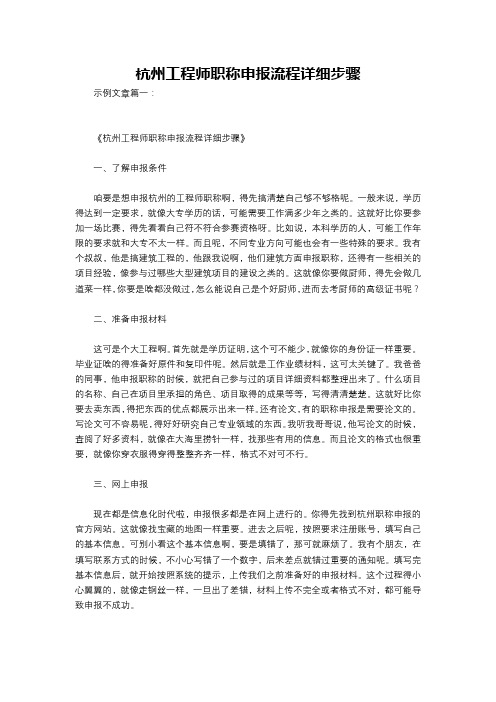
杭州工程师职称申报流程详细步骤示例文章篇一:《杭州工程师职称申报流程详细步骤》一、了解申报条件咱要是想申报杭州的工程师职称啊,得先搞清楚自己够不够格呢。
一般来说,学历得达到一定要求,就像大专学历的话,可能需要工作满多少年之类的。
这就好比你要参加一场比赛,得先看看自己符不符合参赛资格呀。
比如说,本科学历的人,可能工作年限的要求就和大专不太一样。
而且呢,不同专业方向可能也会有一些特殊的要求。
我有个叔叔,他是搞建筑工程的,他跟我说啊,他们建筑方面申报职称,还得有一些相关的项目经验,像参与过哪些大型建筑项目的建设之类的。
这就像你要做厨师,得先会做几道菜一样,你要是啥都没做过,怎么能说自己是个好厨师,进而去考厨师的高级证书呢?二、准备申报材料这可是个大工程啊。
首先就是学历证明,这个可不能少,就像你的身份证一样重要。
毕业证啥的得准备好原件和复印件呢。
然后就是工作业绩材料,这可太关键了。
我爸爸的同事,他申报职称的时候,就把自己参与过的项目详细资料都整理出来了。
什么项目的名称、自己在项目里承担的角色、项目取得的成果等等,写得清清楚楚。
这就好比你要去卖东西,得把东西的优点都展示出来一样。
还有论文,有的职称申报是需要论文的。
写论文可不容易呢,得好好研究自己专业领域的东西。
我听我哥哥说,他写论文的时候,查阅了好多资料,就像在大海里捞针一样,找那些有用的信息。
而且论文的格式也很重要,就像你穿衣服得穿得整整齐齐一样,格式不对可不行。
三、网上申报现在都是信息化时代啦,申报很多都是在网上进行的。
你得先找到杭州职称申报的官方网站。
这就像找宝藏的地图一样重要。
进去之后呢,按照要求注册账号,填写自己的基本信息。
可别小看这个基本信息啊,要是填错了,那可就麻烦了。
我有个朋友,在填写联系方式的时候,不小心写错了一个数字,后来差点就错过重要的通知呢。
填写完基本信息后,就开始按照系统的提示,上传我们之前准备好的申报材料。
这个过程得小心翼翼的,就像走钢丝一样,一旦出了差错,材料上传不完全或者格式不对,都可能导致申报不成功。
2021年职称评审管理信息系统(单位、个人)申报流程

1. 登录职称评审管理信息系统,选择申报类型(单位或个人)。
2. 填写基本信息,包括姓名、身份证号、联系方式等。
3. 上传个人照片和身份证照片。
4. 填写学历、学位、职称等基本信息。
5. 填写工作经历和业绩,包括科研成果、教学成果、社会服务等。
6. 提交申报材料,包括个人简历、职称证书、学历证书、工作证明等。
7. 等待审核,审核通过后可以进行在线考试。
8. 参加在线考试,考试合格后可以获得职称评审资格。
9. 获得职称评审资格后,可以申请职称评审证书。
的基本步骤,具体流程可能会因地区和职称评审类型的不同而有所差异,建议申请人在申报前仔细阅读相关规定和要求。
{"code":0,"msg":"请求出现异常","data":{}}。
《杭州市中级职称评审表—非网页填报部分》(含评审表封面和填表说明)

市中级职称评审表(封面)工作单位明德建设姓名施建刚申报专业技术资格名称中级工程师市人力资源和社会保障局编制填表说明(此说明无需打印、装订)根据市人力资源和社会保障局的要求,今年的《市中级职称评审表》作了较大调整,为便于各申报单位和申报人准确填写,特作相关填表说明如下:一、《市中级职称评审表》由“网页填报部分”和“非网页填报部分”两部分组成,依次排序整理,活页装订(如回形针、办公夹),不要用订书针等工具钉在一起。
评审通过人员在取回评审表后必须将此表存入本人人事档案。
二、《市中级职称评审表》(网页填报部分)不提供表式下载,直接通过市专业技术资格网上申报评定系统()填写、打印。
三、《市中级职称评审表》(非网页填报部分)可从建设()—职称人才工作专题—表格下载栏目下载。
用计算机编辑、排版,在单位公示后,转换成PDF格式文件上传至市专业技术资格网上申报评定系统。
然后从该系统打印带水印的PDF格式评审表,申报人在个人声明处签名,单位在单位意见栏加盖公章。
四、《评审表(网页填报部分)》和《评审表(非网页填报部分)》中的网上申报编号必须一致。
《评审表(网页填报部分)》部分容和《评审表(非网页填报部分)》全部容,在评审委员会评审前还将在互联网上公示,所填容不得涉及国家秘密。
五、《市中级职称评审表》封面不需要上传到申报系统。
六、注意事项:(一)(网页填报部分)网上填写1、:两个汉字的,中间不需要加空格。
2、从事专业:根据自己实际从事的专业技术工作进行归纳,不超过8个汉字。
(特别提醒:从事专业即是评审通过后颁发书上的专业名称,请认真填写,可以手动填写)3、行政职务:本人担任的行政职务名称,非专业技术职务。
4、工作单位:填写全称,与单位公章一致。
5、近年来考核情况:填写近3年考核结果。
6、申报专业(学科):选择符合本人工作业绩的专业(学科),作为专业分组的依据。
7、备注:其他需要说明的情况。
(二)(非网页填报部分)编辑上传8、职业道德:可从以下方面自述:①遵守宪法和法律法规。
专业技术资格认定系统个人及单位操作范例

专业技术资格认定系统个人操作范例本范例以初次申报初级职称认定,建筑类专业毕业,从事建筑预结算工作一年为例。
第一步个人操作登陆“中国广州人事网()”,在首页旳左下角,找到“业务直通车”下旳“专业技术人员”,点击“职称业务申报与管理系统”(图1)。
(图1)选择“职称业务申报与管理系统”后可进入登录页面(图2)(图2)初次申报职称旳客户,请先进行注册。
注册成功,返回该页面,在顾客类型处选择“个人”后登录。
进入“人才数字家园”页面(图3),(图3)请在“我旳应用系统”(图4)中选择“职称业务申报”。
(图4)进入系统页面(图5),然后在页面左侧选择“专业技术资格认定”“正常申报”“初级(区县含南方人才市场)”(图5)选择后,在页面右边,会出现(图6),请点击红色字体旳“初级资格初次认定(区县)”(图6)进入“选择认定资格系列”页面(图7),点击“认定资格系列”方框后旳选择按钮,进入选择页面(图8),以确定您旳资格系列。
在本范例中,该申请者应选择“工程技术人员”(图9),您可以在图2上方旳“关键字”中输入您旳专业模糊查询以获取有关系列,例如:你输入“会计”二字,便可搜索获得“会计专业人员”。
假如您在申报过程中无法确定您旳资格系列,请与我们联络。
(图7)(图8)(图9)初次申报初级认定人员,可不予理会“数据共享(重用以往在系统中申报过旳数据)”,直接点击确实进入详细申报页面(图10)。
初次申报者,请从“2、基本信息”开始填写,按照自己旳详细状况,逐项填写。
假如某些项目是无旳,例如“6、专业技术资格历史状况”及“7、参与学术团体状况”,可跳过无需填写。
(图10)注意事项1、在填写“基本信息”界面上方“基本信息”中“现工作单位”为选择项,如系统中查询不到您旳现工作单位,请将单位旳组织机构代码证复印,并在复印件上注明单位联络及“用于办理职称认定及评审”字样,到83557984(广州市人事局信息中心),一般状况下两个工作后来继续注册,但在业务高峰期(每年7-9月为职称评审时间段),时间也许会更长某些;2、在填写“基本信息”界面下方旳“认定旳专业技术资格信息”(图11)时需注意,“认定专业”项为手工填写,在本范例中,该处应填写“建筑工程造价”。
杭州市职称系统单位用户手册
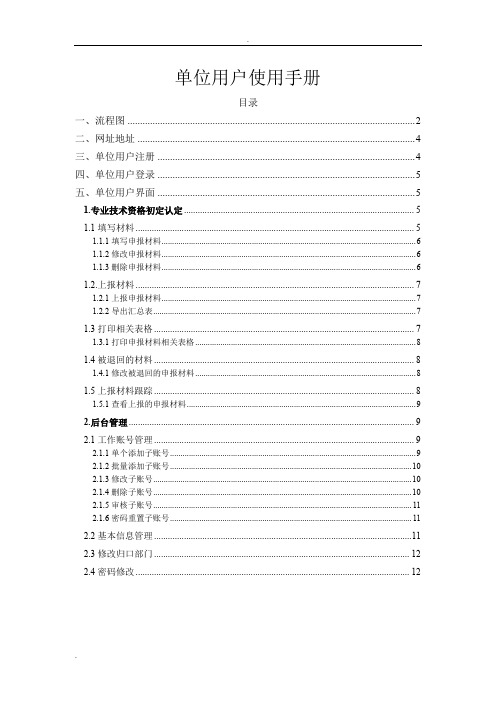
单位用户使用手册目录一、流程图 (2)二、网址地址 (4)三、单位用户注册 (4)四、单位用户登录 (5)五、单位用户界面 (5)1.专业技术资格初定认定 (5)1.1填写材料 (5)1.1.1填写申报材料 (6)1.1.2修改申报材料 (6)1.1.3删除申报材料 (6)1.2.上报材料 (7)1.2.1上报申报材料 (7)1.2.2导出汇总表 (7)1.3打印相关表格 (7)1.3.1打印申报材料相关表格 (8)1.4被退回的材料 (8)1.4.1修改被退回的申报材料 (8)1.5上报材料跟踪 (8)1.5.1查看上报的申报材料 (9)2.后台管理 (9)2.1工作账号管理 (9)2.1.1单个添加子账号 (9)2.1.2批量添加子账号 (10)2.1.3修改子账号 (10)2.1.4删除子账号 (10)2.1.5审核子账号 (11)2.1.6密码重置子账号 (11)2.2基本信息管理 (11)2.3修改归口部门 (12)2.4密码修改 (12)初级初定、认定二、网址地址三、单位用户注册用户点击首页“单位注册”,进入单位注册页面。
填写机构代码、法定代表人后,点击“提交”按钮。
如填写正确,系统自动识别单位名称,不需要手动填写;如填写错误,系统无法识别单位名称,需要手动填写(注册在省级的单位,系统无法识别)。
填写相关信息后,点击“提交”按钮,注册完成。
用户名为登录系统使用,可以用英文或数字组成,不可以用中文。
注册在省级的单位,系统无法识别,请上传机构代码证的扫描件。
注:单位用户注册成功,立即可以使用,成功登录并进行申报操作。
一个机构代码,在一个归口部门只能注册一次,在其它归口部门可以再次注册。
四、单位用户登录用户输入“用户名”、“密码”、“验证码”,点击“登录”按钮。
五、单位用户界面用户首页界面显示所有项目的申报情况,包括待上报、被退回修改人数。
1.专业技术资格初定认定初定初级、初定中级、认定初级操作相同1.1填写材料●鼠标单击对应申报项目的“相关要求”,查看该项目的相关公告;●鼠标移动到对应申报项目的“受理专业”或“受理范围”的问号上,查看该项目对应的受理专业或受理范围;●可通过项目名称关键字,选择发布单位、申报时间(年份)等菜单,查询申报项目。
职业技能鉴定网上报名系统操作指南

职业技能鉴定工作平台使用指南(网上报名)2015 年09 月目录第一章系统的登录及运行 (1)第一节系统运行环境 (1)第二节IE 浏览器的设置 (1)第三节帐号登录操作步骤 (5)第二章首页 (6)第一节首页 (6)第二节考生登陆 (8)第三节考生注册 (10)第三章业务功能 (13)第一节考生报名 (13)第二节打印资质审核 (21)第三节网上支付 (23)第四节打印准考证 (28)第五节成绩查询 (29)第一章系统的登录及运行第一节系统运行环境一、用户端环境要求:1、操作系统为Windows 系列。
2、显示器分辨率要求在1024 X768像素及以上显示模式。
3、IE 浏览器为IE6.0 以上版本,优先推荐IE6.0 。
4、安装查看报表的PDF 阅读插件:“ Adobe Reader7.0 ”或以上版本。
5、要求客户机器的IE 尽量少地安装其它插件。
第二节IE 浏览器的设置在使用在线考务系统之前,需要提前对IE 浏览器进行配置。
首先,在IE浏览器的菜单中选择“工具”T“I nternet选项”,进入“常规”菜单栏, 如图(1.1 )所示:(1.2 )在“检查所存网页较新版本”处,选择“每次访问此页时检查” 新状态。
设置完毕后,单击“确定”按钮。
在“ In ternet 选项”对话框,选择“安全”菜单栏,如图( 1.3 )所示:(1.1)单击“ In ternet 临时文件”下的"设置”按钮,如图( 1.2 )所示:,确保页面随时处于更(1.3)选择“受信任站点”图标,单击1站点"■•」按钮,将在线统考系统的网址输入上方的网站添加区域,以为例,在该网站添加区域输入:,如图(1.4)所示:(1.4)单击“ 冕加”按钮,将刚刚填写的网址添加到下面“网站(W)”的文本框中,如图(1.5)所示:(1.5)单击“确定”按钮,确定完成可信任站点的添加。
防止在线系统在使用过程中被识同是 不受信网站,而被您所安装的防火墙等系统无辜屏蔽掉的情况。
- 1、下载文档前请自行甄别文档内容的完整性,平台不提供额外的编辑、内容补充、找答案等附加服务。
- 2、"仅部分预览"的文档,不可在线预览部分如存在完整性等问题,可反馈申请退款(可完整预览的文档不适用该条件!)。
- 3、如文档侵犯您的权益,请联系客服反馈,我们会尽快为您处理(人工客服工作时间:9:00-18:30)。
网上申报评审操作说明(供申报单位使用)
一、注册单位用户账号
1.打开浏览器,输入杭州市专业技术资格网上申报评定系统网址(h)
2.鼠标左键点击“注册”按钮
3.如果单位有专人负责职称工作,输入机构代码证上的机构代码和法定代表人信息;如果单位没有专人负责职称工作,让个人自行申报,则个人也可以用任意信息进行注册,注册后的账号不影响使用。
4.按要求填写相关信息后,用鼠标左键点击“提交”按钮,完成单位用户账号注册工作。
单位全称:填写工作单位的全称,与公章一致。
归口部门:体制内的单位选择相应的主管部门,民营企业及无主管部门的单位选择单位注册地,人事档案在杭州市人才服务局管理的人员也可以选择杭州市人才服务局。
用户账号:只能是数字和字母,便于自己记忆就可以。
用户账号就是登录系统时的用户名。
登录密码:只能是数字和字母,如果不输入密码,则密码默认为123456。
电子邮箱:须输入正确的电子邮箱,当忘记登录密码时用来找回密码。
机构代码证:可以不上传。
二、确定相应的中级专业技术资格评审委会
在杭州市专业技术资格网上申报评定系统首页的职称工作信息栏目查找《关于2013年度杭州市中级专业技术资格评审工作的通知》,了解各评委会的评审范围和评审专业,确定需要参评的评委会名称。
如果不能确定,可以与相关评委会联系。
三、登录系统
输入已注册的用户名(即用户账号)、登录密码和验证码,鼠标左键点击登录按钮,登录杭州市专业技术资格网上申报评定系统。
四、设置工作账号(个人以单位名义注册的可以不需要设置工作账号)
(一)鼠标左键点击左侧导航栏中后台控制菜单下的工作账号管理。
(二)鼠标左键点击新增按钮。
(三)为申报人分配账号。
账号必须是数字或字母,初始密码为123456。
用户权限根据需要分配。
完成后,鼠标左键点击提交按钮。
(四)申报人用工作账号登录系统进行网上填写申报材料工作。
五、网上填写申报材料
(一)找到该评委会发布的申报评审项目。
鼠标左键点击左侧导航栏中专业技术资格评审菜单下的填写评审材料。
(二)在发布文件评委会中选择相应的评委会名称,用鼠标左键点查询按钮。
如果系统没有查到相应的评审项目,则表明该评委会没有评审项目。
(三)鼠标左键点对应项目公告文件名下方的数字,仔细阅读评委会的要求。
鼠标左键点确定的申报评审项目右侧的填写按钮,并再次仔细阅读评审范围和评审专业,确认无误后,鼠标左键点确定按钮。
(三)填写报名信息,上传电子照片和公示无异议的《杭州市中级专业技术资格评审表》(PDF 格式)。
并根据评委会要求,决定是否需要上传相关附件材料。
完成后,鼠标左键点保存按钮,保存填写内容。
PDF格式材料的制作另附说明。
六、修改网上申报信息
(一)找到申报项目后,鼠标左键点击项目名称。
(二)鼠标左键点击需要修改信息人名左侧的编号。
(三)修改相关信息后,鼠标左键点保存按钮,保存修改内容。
七、网上材料报送
网上申报材料必须保证与纸质材料一致,材料报送后将不能通过系统进行修改。
(一)鼠标左键点击左侧导航栏中专业技术资格评审菜单下的报送材料。
(二)找到申报项目后,鼠标左键点击项目名称。
(三)选择需要网上报送的材料,鼠标左键点击上报按钮。
(四)选择上报部门,鼠标左键点击提交按钮,完成评审材料网上报送工作。
八、报印《评审专业技术资格报名表》和带水印的《杭州市中级专业技术资格评审表》(一)打印《评审专业技术资格报名表》,已完成网上材料报送的人员才可以打印《评审专业技术资格报名表》。
1.鼠标左键点击左侧导航栏中专业技术资格评审菜单下的报送材料。
2.找到申报项目后,鼠标左键点击项目名称。
3.鼠标左键点击需要打印报名表人员右侧的报名表打印按钮。
4.鼠标左键点击打印。
(二)打印带水印的《杭州市中级专业技术资格评审表》,已完成网上材料报送的人员才可以带水印的《杭州市中级专业技术资格评审表》。
1.鼠标左键点击左侧导航栏中专业技术资格评审菜单下的报送材料。
2.找到申报项目后,鼠标左键点击项目名称。
3.鼠标左键点击需要打印评审表人员右侧的评审表打印按钮。
4.鼠标左键点击打印文件图标。
九、相关纸质材料按评委会要求,在规定的时间内送相关受理部门。
十、初定的网上申报和报送与评审基本一致,只是选专业技术资格初定认定确认菜单下的填写申报材料和报送材料。
PDF格式文件制作说明
一、下载并安装PDF虚拟打印程序,如tinypdf、pdffactory等软件。
二、用照片文件制作PDF格式文件(以tinypdf软件为例)
(一)选中需要的照片
(二)点击鼠标右键,选择打印,质量选择150×150,去掉适应边框打印前面的钩,鼠标左键点击打印。
(三)选择文件保存的位置,取好文件名。
(四)鼠标左键点击保存,生成PDF格式文件。
(五)照片制作要求
用数码相机拍摄照片:分辨率一般设为1024×768。
用扫描仪生成照片:分辨率一般设为200dpi。
11 三、用WORD 文件制作PDF 格式文件(以tinypdf 软件为例)
(一)运行要制作成PDF 的WORD
文件,鼠标左键点击菜单——文件-打印
(二)打印机选择
TinyPDF,鼠标左键点击确定按钮
(四)选择文件保存的位置,取好文件名,鼠标左键点击保存,生成PDF
格式文件。
四、系统对PDF 格式文件大小要求
单个PDF 文件要求不大于4MB,但图片要求清晰。
